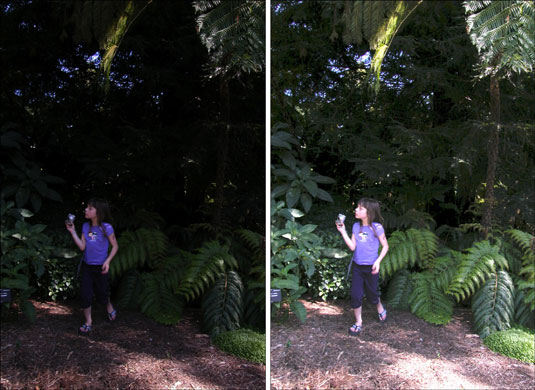Ekspozīcijas regulēšana programmā Photoshop CS6 galvenokārt ir paredzēta, lai koriģētu augsta dinamiskā diapazona attēlu tonālās vērtības, kas ir 32 biti. (Lai runājot, jo vairāk bitu, jo labāka krāsa.) Ekspozīcijas pielāgojumus varat lietot arī 16 bitu vai pat 8 bitu attēliem. Šī komanda darbojas, izmantojot lineāro krāsu telpu, kas pazīstama arī kā gamma 1.0, nevis attēla krāsu telpu, lai veiktu toņu korekcijas.
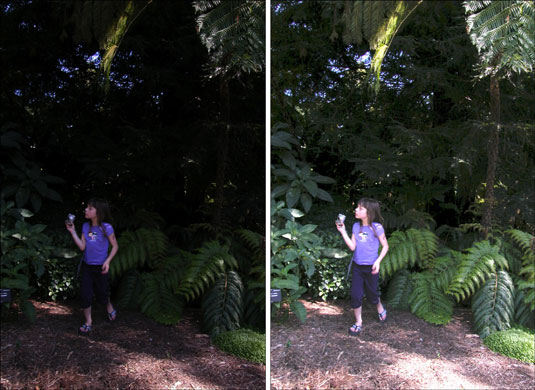
Ja izmantojat ekspozīcijas regulēšanu ar 16 bitu vai 8 bitu attēliem, slīdņa pielāgojumi var būt pārāk krasi. Turiet nospiestu taustiņu Ctrl (Command operētājsistēmā Mac), kad pele atrodas virs skaitļa lauka, un velciet, lai piekļūtu slīdņiem, kas piedāvā mazāk dramatisku regulēšanu, bīdot vadīklu. Tāpat pievērsiet uzmanību savam tēlam. Ekspozīcijas regulēšana dažkārt apgriež vai pazaudē datus mazāka bita attēlos.
Lai lietotu ekspozīcijas korekciju, veiciet tālāk norādītās darbības.
Izvēlieties Attēls → Pielāgojumi → Ekspozīcija.
Pielāgojiet kādu no šīm iespējām:
-
Ekspozīcija: šī opcija galvenokārt pielāgo izgaismojumus un gandrīz ignorē tumšākās ēnas.
-
Nobīde: šī opcija padara tumšākas ēnas un vidējo toņu vērtības un atstāj izgaismotos vienumus.
-
Gamma korekcija: šī opcija pielāgo attēla gamma jeb vidējo toņu vērtības.
Izmantojiet pilinātājus, lai pielāgotu attēla spilgtuma vai spilgtuma vērtības.
Ņemiet vērā, ka tas atšķiras no līmeņiem, kur pilinātāji pielāgo visus krāsu kanālus:
-
Set Black Point Eyedropper: iestata nobīdi. Pikselis, uz kura noklikšķināt, kļūst par melno punktu.
-
Set White Point Eyedropper: iestata ekspozīciju. Pikselis, uz kura noklikšķināt, kļūst par balto punktu.
-
Vidējo toņu pilinātājs: iestata ekspozīciju. Pikselis, uz kura noklikšķināt, kļūst par vidēji pelēko vērtību.
Noklikšķiniet uz Labi, lai piemērotu korekciju.
Lai saglabātu iestatījumus, noklikšķiniet uz pogas Saglabāt sākotnējo iestatījumu (labajā pusē no OK). Nosauciet sākotnējo iestatījumu un dialoglodziņā Saglabāt noklikšķiniet uz Saglabāt. Lietojiet sākotnējo iestatījumu vēlāk, noklikšķinot uz pogas Ielādēt.
HDR tonēšanas regulēšana ļauj jūsu attēliem lietot HDR kontrasta un ekspozīcijas iestatījumus. Lai gan tas galvenokārt ir paredzēts 32 bitu attēliem, to var lietot arī 16 bitu un 8 bitu attēliem.
Lai lietotu HDR tonēšanas korekciju, veiciet šīs darbības:
Atveriet 32, 16 vai 8 bitu attēlu.
Pārliecinieties, vai attēls ir RGB vai pelēktoņu režīmā. Turklāt jūsu attēlā nedrīkst būt slāņi, un tam ir jāsastāv tikai no fona.
Izvēlieties Attēls → Pielāgojumi → HDR tonēšana.
3. Uznirstošajā izvēlnē izvēlieties vajadzīgo metodi un visus turpmākos iestatījumus.
Varat izmantot HDR tonēšanu, lai izveidotu stilizētu izskatu — pārsātinātu, pārāk asu un ilustratīvu. Spēlējiet ar slīdņiem Glow un Detail zem vietējās adaptācijas metodes un eksperimentējiet.

Kredīts: ©iStockphoto.com/sstop Attēls #4198903